Remmina ist eine gut dokumentierte Remote-Desktop-Steuerungssoftware, hier sehen wir den Befehl zum Installieren von Remmina auf Ubuntu 22.04 LTS Jammy JellyFish über das Terminal.
Was ist Remmina?
Remmina ist eine Fernwartungssoftware, die die Protokolle VNC, NX, RDP, XDMCP, SPICE, HTTP/HTTPS, SSH und SFTP unterstützt. Es ist möglich, eine Verbindung durch einen SSH-Tunnel zu leiten, was besonders nützlich ist, wenn Sie normalerweise unverschlüsselte Protokolle wie VNC über das Internet verwenden möchten. Außerdem können VNC-Verbindungen umgekehrt werden, wenn sich der Server beispielsweise hinter einem NAT-Router befindet. Avahi wird auch bei der Suche nach Servern im lokalen Netzwerk unterstützt.
Abgesehen von RDP; VNC, NX und XDMCP sind einige andere Protokolle für den Zugriff auf den Remote-PC. Nun, wenn Sie einen Remote-Computer mit einer Befehlszeilenschnittstelle verwenden, ist SSH der beste Weg, um darauf zuzugreifen.
Schritte zur Installation von Remmina auf Ubuntu 22.04 LTS
Die angegebenen Schritte zur Installation von Remmina Remote Desktop auf Ubuntu 22.04 gelten auch für andere Ubuntu-Versionen wie 20.04/18.04, einschließlich Debian, Linux Mint, POP!_OS, Elementary OS und mehr …
Die erste Möglichkeit, das Apt-Repository zu verwenden
1. Systemaktualisierung ausführen
Um das APT-Paketmanager-Repository zu aktualisieren, damit unser System die neuesten verfügbaren Pakete zur Installation erkennen kann, führen Sie einmal den Systemaktualisierungsbefehl aus.
sudo apt update
2. Installieren Sie Remmina auf Ubuntu 22.04
Als nächstes verwenden wir den APT-Paketmanagerbefehl, um Remmina und seine erforderlichen Abhängigkeiten zu installieren. Das Beste ist, dass seine Pakete bereits im Basis-Repository von Ubuntu 22.04 verfügbar sind. Daher müssen wir kein Repo eines Drittanbieters hinzufügen.
sudo apt install remmina remmina-plugin-rdp remmina-plugin-secret remmina-plugin-spice
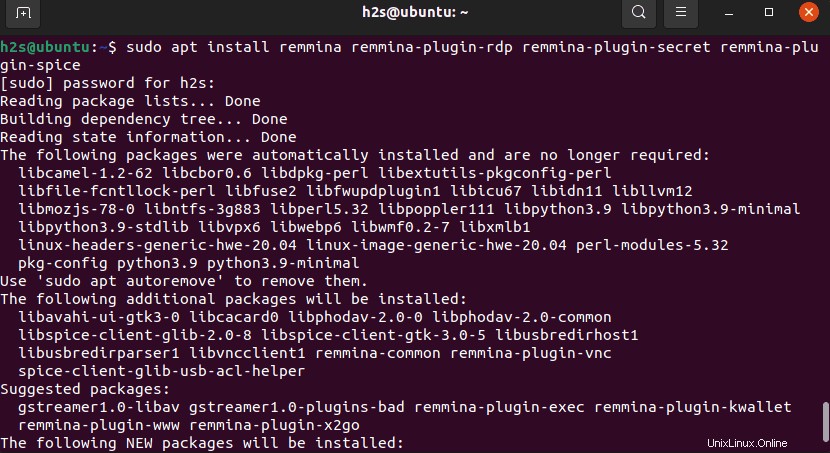
Hinweis Hinweis:Die Version von Remmina, die das offizielle Ubuntu-Repo verwendet, wird nicht die neueste sein, da sich die LTS-Version auf extrem stabile Pakete konzentriert. Um die neueste Version dieser Remote-Desktop-Software zu erhalten, wird daher ihr PPA-Repository hinzugefügt. Folgen Sie dazu einfach den angegebenen Befehlen:
sudo add-apt-repository ppa:remmina-ppa-team/remmina-next
sudo apt update
sudo apt install remmina remmina-plugin-rdp remmina-plugin-secret remmina-plugin-spice
#2. Methode mit Flatpak:
3. FlatPak aktivieren
Im Gegensatz zu Snap ist Flatpak kein Bestandteil unseres Ubuntu 22.04 out of the box. Das Gute ist jedoch, dass die Pakete zum Installieren von Flatpak über das Basis-Repository von Ubuntu 22.04 installiert werden können.
sudo apt install flatpak
Flatpak-Repository für Ihren aktuellen Benutzer hinzufügen:
flatpak remote-add --user --if-not-exists flathub https://flathub.org/repo/flathub.flatpakrepo
4. Installieren Sie Remmina über Flatpak auf Ubuntu 22.04
Holen Sie sich schließlich das Paket von Remmina und installieren Sie es für Ihre aktuelle Verwendung:
flatpak install --user flathub org.remmina.Remmina
Installieren Sie auch H.264-Codecs
flatpak install org.freedesktop.Platform flatpak install org.freedesktop.Platform.openh264
So führen Sie Flatpak installiertes Remmina über das Befehlsterminal aus:
flatpak run --user org.remmina.Remmina
#3. Methode Verwenden Sie Snap:
5. Verwenden Sie Snapd oder GUI für Remmina
Nun, wenn die oben genannten Methoden für Sie nicht funktioniert haben, dann entscheiden Sie sich für SNAP. Es ist ein beliebter universeller Ubuntu-Paketmanager. Um es zu verwenden, gehen Sie zum angegebenen Befehl:
sudo snap install remmina
6. Verwenden Sie die GUI-Ubuntu-Software
Ein anderer Weg ist der grafische, wer sich mit der Kommandozeile nicht auskennt, greift zur Ubuntu-Software. Sein Symbol ist im Docker von Ubuntu verfügbar. danach klicken Sie auf Suchen Symbol und Typ – remmina
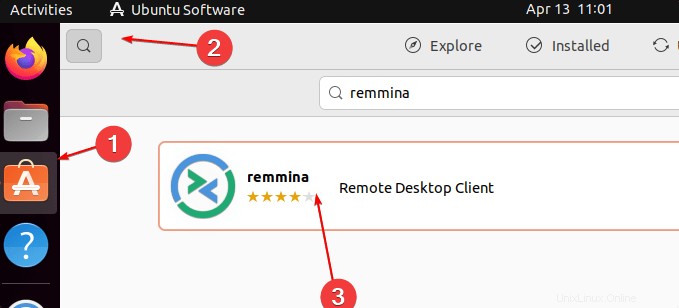
Klicken Sie auf Installieren Schaltfläche.
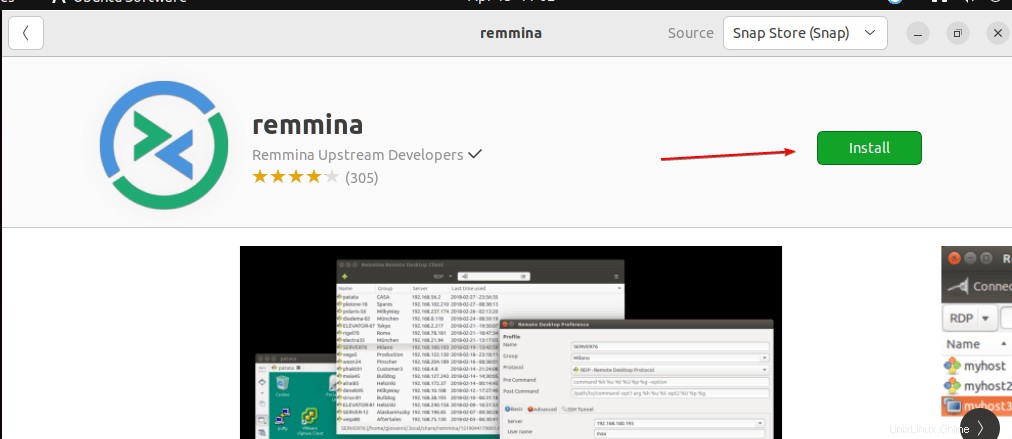
——————————————————————————————————————————————
Wir sind mit der Installation fertig, sehen wir uns an, wie Sie diese Software verwenden, aktualisieren und entfernen …
7. Führen Sie Remmina unter Ubuntu 22.04
ausWir können mit Remmina auf den Remote-Desktop zugreifen. Gehen Sie zu Application Launcher und suchen Sie danach. Wenn Sie das App-Symbol sehen, klicken Sie darauf, um es auszuführen.
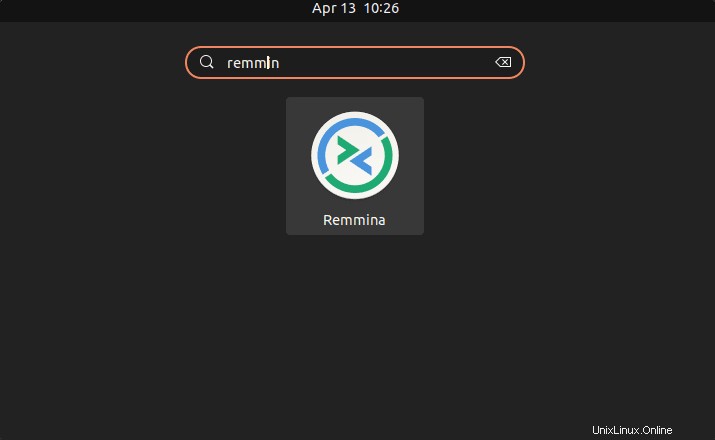
Um eine Verbindung herzustellen, klicken Sie auf das +-Symbol und wählen Sie das Protokoll aus, das Sie verwenden möchten. Zum Beispiel für Windows , können Sie RDP verwenden und dann die IP-Adresse zusammen mit dem Benutzernamen und dem Passwort des Zielcomputers eingeben. Wenn Sie fertig sind, klicken Sie auf Verbinden Schaltfläche.
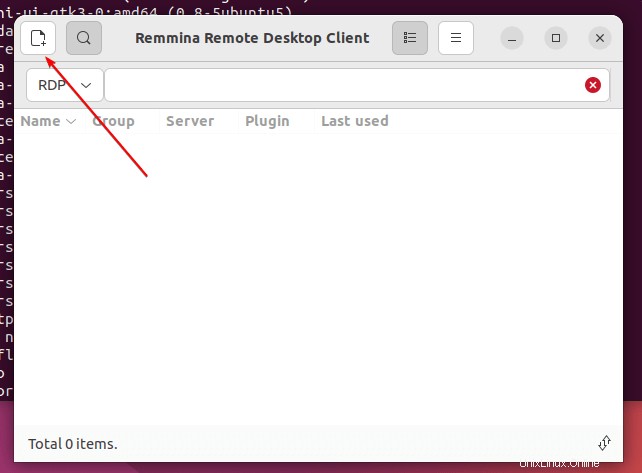
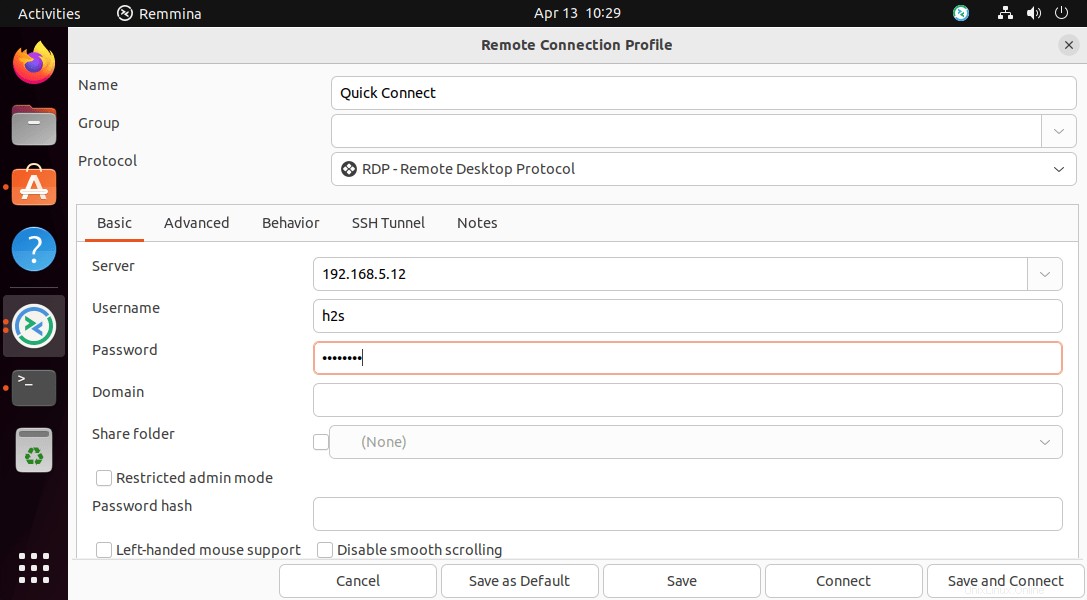
4. So aktualisieren Sie Remmina
Um in Zukunft die neueste verfügbare Version von Remmina zu erhalten, können wir sie aktualisieren. Wir haben hier jedoch verschiedene Methoden gezeigt, um dieses Open-Source-Remote-Desktop-Verbindungstool zu installieren, daher wird die Update-Methode auch anders sein.
Für den APT-Paketmanager
Wenn Sie das offizielle Repository von APT und Ubuntu 22.04 verwendet haben, um Remmina zu installieren, wird es automatisch aktualisiert, wenn Sie den System-Update- und Upgrade-Befehl ausführen:
sudo apt update && sudo apt upgrade
Für die Snap-Methode:
Diejenigen, die Snap zur Installation von Remmina verwendet haben, benötigen auch dessen Befehl, um es zu aktualisieren.
sudo snap refresh remmina
Für Flatpak-Benutzer:
flatpak update
4. Zum Entfernen oder Deinstallieren
Für die APT-Methode:
Nun, falls Sie diese Remote-Anwendung nicht mehr benötigen, können wir sie mit APT vollständig entfernen.
sudo apt remove remmina remmina-plugin-rdp remmina-plugin-secret remmina-plugin-spice
So entfernen Sie das PPA-Repository, falls Sie es verwendet haben:
sudo add-apt-repository --remove ppa:remmina-ppa-team/remmina-next-daily -y
Für Flatpak:
flatpak remove --delete-data org.remmina.Remmina flatpak remove --unused
Für Snap:
sudo snap remove remmina
Dies waren einige Methoden, um dieses kostenlose Open-Source-Tool zum Verbinden von Remote-Windows-Desktops mit Ihrem Ubuntu 22.04 LTS Jammy JellyFish zu erhalten. Die Remote-Desktop-Software ist für verschiedene Linux-Distributionen kostenlos erhältlich. Die Entwicklung der Open-Source-Software findet auf GitLab statt , wo der Quellcode heruntergeladen werden kann. Wenn Sie beim Ausführen der Schritte in diesem Tutorial auf Probleme stoßen, können Sie dies gerne kommentieren.